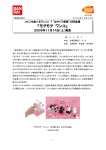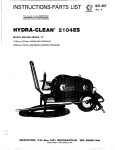Download らくらくスタートブック
Transcript
820N 821N らくらくスタートブック すぐに ケータイを 使う方 操作方法 編 はじめてケータイを使う方は、裏面からお読みください 操作方法編 目次 このたびは、 「SoftBank 820N/821N」 をお買い上げいただき、 まことにありがとうございます。 SoftBank 820N/821Nをご利用の前に、 「 取扱説明書」 を ご覧になり、正しくお取り扱いください。 ・本書の内容の一部でも無断転載することは禁止されております。 ・本書の内容は将来、予告無しに変更することがございます。 ・本書の内容については万全を期しておりますが、 万一ご不審な点や記載漏れなど お気づきの点がございましたらお問い合わせ先 (B24) までご連絡ください。 ・乱丁、落丁はお取り替えいたします。 目次 ....................................................................... A2 電話 ....................................................................... A3 メール ................................................................... A9 インターネット.................................................. A13 カメラ ................................................................. A21 テレビ ................................................................. A25 ミュージックプレーヤー .................................. A29 電話帳 ................................................................. A31 その他の機能 ..................................................... A33 ・TVコール、S!メール、PCサイトブラウザ、S!アプリ、 デコレメール、S!速報ニュースは、ソフトバンク モバイル株式会社の登録商標または商標です。 ・SOFTBANK およびソフトバンクの名称、ロゴは日本国およびその他の国におけるソフトバンク 株式会社の登録商標または商標です。 「Yahoo!」および「Yahoo!」 ・ 「Y!」のロゴマークは米国Yahoo! Inc.の登録商標または商標です。 ・QRコードは株式会社デンソーウェーブの登録商標です。 ・microSDはSD Card Associationの商標です。 ・ 「マイシグナル/My Signal」 「 マルチタスク/Multitask」 「 感情お知らせメール」 「NEC SUPER TOWN」 「プライバシーアングル」 「ライフヒストリービューア」 「クイックインフォ」は日本電気株式 会社の商標または登録商標です。 ・その他本文中に記載されている会社名および商品名は、各社の商標または登録商標です。 2008年7月第1版発行 MDT-000086-JAA0 A1 本編は『操作方法編』です。 はじめてNケータイをご利用 になる場合は、 『 基本情報編』 を先にお読みください。 詳しい機能を 知りたい! 付属の 『取扱説明書』をお読み ください。 A2 電話 電話番号を間違えて入力したときは? vを押して間違えた数字を選び、tを押すと数字が 消えます。そのあと正しい数字を入力してください。 音声電話をかける ●●●●●●●●●●●●●●●●●●●●●●●●●●●●●●●●●●●●●●●●●●●●●●●●●●●●●●●●●●●●●●●●●●●●●●●●●●●●●●● 相手の声が小さくて聞こえにくいときは? 通話中にfを長く (1秒以上)押すと相手の声が大きく なります。逆に、gを長く(1秒以上) 押すと相手の声が 小さくなります。 (待受画面) 相手の電話番 号を入力 Wrで発信 国際電話をかけることはできる? (呼出中) (相手が出たら 通話開始) お話が終わっ たら→Wy (待受画面に 戻る) 事前にお申し込みいただくと、世界各国に国際電話を かけることができます。 通話中の電話を保留にするには? TVコールをかける 通話中にtを押すと、通話を保留にできます。 rか tかdを押すと、通話を再開できます。 ●●●●●●●●●●●●●●●●●●●●●●●●●●●●●●●●●●●●●●●●●●●●●●●●●●●●●●●●●●●●●●●●●●●●●●●●●●●●●●● 保留中も電話料金が 発生するのでご注意 ください。 (待受画面) 相手の電話番 号を入力 A3 Xoで発信 (呼出中) (相手が出たら 通話開始) お話が終わっ たら→Wy (待受画面に 戻る) 次ページへつづく A4 電話帳からかける ●●●●●●●●●●●●●●●●●●●●●●●●●●●●●●●●●●●●●●●●●●●●●●●●●●●●●●●●●●●●●●●●●●●●●●●●●●●●●●● 電話帳について詳しくは取扱説明書 をご覧ください。 その他の電話帳の検索方法は? 待受画面から i→「電話帳」 →d Xo/Xpでタブ を切り替え→ Xcで相手を選択 →Xd Xvで電話番号 を 選 択 →Wr で発信 待受画面でgを押し、電話帳検索画面でフリ ガナや名前、電話番号、グループなどから検索 できます。 (呼出中) 履歴とは? 音声電話やTVコールをかけたり、かかってき たりした相手の情報の記録です。 履歴からかける ●●●●●●●●●●●●●●●●●●●●●●●●●●●●●●●●●●●●●●●●●●●●●●●●●●●●●●●●●●●●●●●●●●●●●●●●●●●●●●● 電話帳への登録方法は A31をご覧ください。 履歴には何件まで記憶される? リダイヤル/発信履歴/着信履歴は音声電話 とTVコールの履歴を30件まで記憶できます。 履歴の電話番号が電話帳に登録されている ときは? X h(着信履歴) または Xj(リダイヤル) A5 Xcで相手を選択 Wrで発信 (呼出中) 一覧に登録している名前が表示されます。電 話番号を確認するには、選択して詳細画面を 表示します。 次ページへつづく A6 音声電話を受ける 転送電話サービスを利用して、あらか じめ登録した電話番号に転送するこ ともできます。 ●●●●●●●●●●●●●●●●●●●●●●●●●●●●●●●●●●●●●●●●●●●●●●●●●●●●●●●●●●●●●●●●●●●●●●●●●●●●●●● すぐに電話に出られないときは? (音声電話着信) Wrで応答 お話が終わっ たら→Wy 着信中にyを押すと、応答を保留にすること ができます。電話に出られるようになったら dを押します。 (待受画面に 戻る) 着信の拒否はできる? TVコールを受ける ●●●●●●●●●●●●●●●●●●●●●●●●●●●●●●●●●●●●●●●●●●●●●●●●●●●●●●●●●●●●●●●●●●●●●●●●●●●●●●● 通話中にd[切替]を 押すと外側カメラ/ 代替画像を切り替え られます。 (TV コール着信) Wrで応答 TVコールに応 答すると、代替 画像を相手に送 信します。 A7 お話が終わっ たら→Wy (待受画面に 戻る) 着信中にuを押し、 「 着信拒否」を選んでdを 押すと、着信中の電話に応答せず強制的に電話 を切ることができます。 電 話 に 出 ら れ な か っ た と き に、相 手 の 伝 言 メッセージを残せる? 簡易留守録や留守番電話サービスを利用して、 相手の伝言メッセージをあとで確認できます。 通話中に別の相手から電話がかかってきた ときは? 割込通話サービスを利用して、かかってきた 電話を受けることができます。 A8 メール S!メールを送信する ●●●●●●●●●●●●●●●●●●●●●●●●●●●●●●●●●●●●●●●●●●●●●●●●●●●●●●●●●●●●●●●●●●●●●●●●●●●●●●●●●● 直接編集 Xo (1秒以上) →Xd 「直接編集」 →Xd 宛先入力 題名入力 本文入力 送信 宛先入力→Xd →Xd → 題名入力→Xd →Xd→ 本文入力→Xd Xoで送信 (送信完了) Xd メールアドレスは変更できる? 電話帳利用 メールアドレスのアカウント名(@よりも前の部分)は次の操作で変更できます。 待受画面でo→ 「メール設定」→d→「メールアドレス設定」→d→以降の操作 は画面の指示に従ってください。 よく送る相手に簡単にメールを送るには? よく送信する相手のメールアドレスをデスクトップアイコンに貼り付けると、 宛先入力の操作を省略できます。詳しくは取扱説明書をご覧ください。 「電話帳」→Xd A9 検索方法を選択 →Xd→検索方法 を入力→Xg Xo[完了] 次ページへつづく A10 メールを受信する 長時間電源を切っていたり、電波の 届かない場所にいるとメールを自動 で受信できない場合があります。 ●●●●●●●●●●●●●●●●●●●●●●●●●●●●●●●●●●●●●●●●●●●●●●●●●●●●●●●●●●●●●●●●●●●●●●●●●●●●●●●●●● メール返信 しばらくすると… (メール受信) (待受画面上にメー ルアイコン表示) Xdでメールアイ コンを選択→Xd 本文の内容に合わせた感情アイコン が表示されます。 詳しくは、 取扱説明書 をご覧ください。 (メールを閲覧) o X [返信]→Xd 本文入力→Xd Xoで送信 メール削除 自動で受信できなかった新着メールを問い合わ せるには? 待受画面でoを押して「新着メール受信」 を選んで dを押します。 X →「削除」→Xd u A11 「YES」 →Xd 前に受信したメールを確認するには? (削除完了) 待受画面でoを押して 「受信BOX」を選んでdを 押すと、 受信したメールを確認することができます。 A12 インターネット Yahoo!ケータイって、 何? Yahoo! ケータイにアクセスする ●●●●●●●●●●●●●●●●●●●●●●●●●●●●●●●●●●●●●●●●●●●●●●●●●●●●●●●●●●●●●●●●●●●●●●●●●●●●●●● Yahoo! ケータイ終了 ソフトバンクケータイのポータルサイトで す。pを押すだけで、情報の検索はもちろ ん、Yahoo! JAPANならではのいろいろ なコンテンツやサービスを利用することが できます。 よく利用するサイトを簡単に表示する方法は? 「ブックマーク」や 「お気に入り」によく閲覧 するサイトを登録しておけば、簡単な操作 でサイトを表示することができます。 Xp b X で情報を選択 Xd (サイトを閲覧) W y →「YES」 →Xd 以前に閲覧したサイトを見るには? 待受画面でpを長く (1秒以上)押して 「ア クセス履歴一覧」を選ぶと、以前に閲覧し た情報画面のURLが表示され、簡単にアク セスすることができます。 pを押すだけで、Yahoo! ケータイに接続できます! Yahoo!ケータイではニュースや 天気予報などの情報を入手できます。 ※サイトのアクセスには通信料が発生します。 A13 次ページへつづく A14 PCサイトにアクセスする ●●●●●●●●●●●●●●●●●●●●●●●●●●●●●●●●●●●●●●●●●●●●●●●●●●●●●●●●●●●●●●●●●●●●●●●●●●●●●●● 「コンテンツによりPCサイトブラウザ上で正しく表示 されない可能性があります」等のメッセージが表示 されたときは、 「YES」 / 「NO」 →Xdを押してください。 PCサイト ブラウザ終了 PCサ イ ト ブ ラ ウ ザ は、Yahoo! ケータイとどう違うの? p X (1秒以上) 「PCサイトブラウザ」→ Xd→「ビューアタイプ」 /「スタンダードタイプ」 →Xd 「ホーム」→Xd Xbで情報を選択 →Xd 拡大・縮小する (ビューアタイプの場合) p X ツールバーが 有効になります。 A15 (サイトを閲覧) 拡 大・縮 小 す る ときはお好みに 応じてdを何回 か押してサイズ を調整してくだ さい。 「+( 」拡大) →Xd (拡大される) Xp ツールバーが 解除されます。 Wy→「YES」 →Xd パソコン向けに作成されたインター ネ ッ ト ホ ー ム ペ ー ジ をPCサ イ ト ブラウザの機能を利用して閲覧でき ます。Yahoo!ケータイでは正しく 表示できないインターネットホーム ページをPCサイトブラウザで表示 することができます。 ビューアタイプとスタンダード タイプのちがいは? ビューアタイプはスムーズな拡大 や縮小、ツールバーでの操作ができ ます。スタンダードタイプはマルチ ウィンドウなどの機能が使えます。 ※画像を多く含むインターネットホームページの閲覧、大きいデータのダウンロードなど、データ量 の多い通信を行うと、 通信料が高額になりますのでご注意ください。 次ページへつづく A16 ブックマークを登録する ●●●●●●●●●●●●●●●●●●●●●●●●●●●●●●●●●●●●●●●●●●●●●●●●●●●●●●●●●●●●●●●●●●●●●●●●●●●●●●● ブックマークは管理できる? タイトルやURLの編集、フォルダの作成/削除をすることが できます。 ブックマークをほかの人に送ることはできる? 登録したい画面 でXu 「Bookmark」 →Xd 「登録」→Xd 「YES」→Xd → フォル ダ を 選択→Xd (登録完了) メールに添付したり、赤外線通信で送ることができます。 ブックマークにサイトの内容は保存できる? ブックマークに登録できるのはURLだけです。サイトの内容 を保存したい場合はお気に入りを利用してください。 ブックマークを利用する ●●●●●●●●●●●●●●●●●●●●●●●●●●●●●●●●●●●●●●●●●●●●●●●●●●●●●●●●●●●●●●●●●●●●●●●●●●●●●●● お 気 に 入 り に つ い て は、 A19をご覧ください。 Xp (1秒以上) 「Bookmark」 →Xd フォルダを選択 →Xd タイトルを選択 →Xd (サイトを閲覧) ※サイトのアクセスには通信料が発生します。 A17 次ページへつづく A18 お気に入りを保存する(Yahoo! ケータイのみ) ●●●●●●●●●●●●●●●●●●●●●●●●●●●●●●●●●●●●●●●●●●●●●●●●●●●●●●●●●●●●●●●●●●●●●●●●●●●●●●● お気に入りって、 何? ブックマークとの違いは? ブックマークがサイトのURLのみを登録するのに対し、お気に入りはサイトの内 容をそのまま保存する機能です。保存した内容はサイトにアクセスしないで閲覧 することができます。 お気に入りからサイトにアクセスできる? 保存したい画面 でXu →Xd 「お気に入り」 「登録」 →Xd 「YES」→Xd (登録完了) お気に入りに保存した内容から項目を選択するとサイトにアクセスすることがで きます。 お気に入りの管理は? お気に入りを表示させる (Yahoo! ケータイのみ) 削除、タイトルの編集はできますが、内容の編集はできません。またフォルダを作 成して、 管理することもできません。 ●●●●●●●●●●●●●●●●●●●●●●●●●●●●●●●●●●●●●●●●●●●●●●●●●●●●●●●●●●●●●●●●●●●●●●●●●●●●●●● サイトによっては正しく保存 されない場合があります。 Xp(1秒以上) 「お気に入り」 →Xd お気に入りを 選択→Xd (お気に入り を閲覧) ※サイトのアクセスには通信料が発生します。 A19 A20 カメラ 静止画を確認する ●●●●●●●●●●●●●●●●●●●●●●●●●●●●●●●●●●●●●●●●●●●●●●●●●●●●●●●●●●●●●●●●●●●●●●●●●●●●●●● 静止画を撮影する ●●●●●●●●●●●●●●●●●●●●●●●●●●●●●●●●●●●●●●●●●●●●●●●●●●●●●●●●●●●●●●●●●●●●●●●●●●●●●●● X待受画面で d→「 」→ X d 被写体を表示 してXd[撮影] Xd [保存] 静止画撮影画面でできること j ズーム(望遠) 被写体をクローズアップして大きく表示します。 h ズーム(広角) 被写体を小さくして広い範囲を表示します。 1 カメラモードの切り替え 2 画像サイズの変更 3 画像記録品質の変更 4 撮影モードの変更 各シーンに適した撮影モードに変更できます。 5 明るさの調節 +2 ∼−2 の範囲で調節できます。 A21 (保存中) 撮 影 し 直 す と き は、 tを 押 し て「YES」 を選びます。 連続撮影やフレーム を重ねて撮影すること もできます。 待受画面から Xi→ 「データ フォルダ」→ X d 「マイピクチャ」→ d X →「 カ メ ラ 」→ d X →静止画を選択 →Xd (静止画を確認) セルフタイマーを使って撮影できる? 撮影画面でuを押して 「セルフタイマー設定」を選び、セルフタイマーの設定を行 えば利用することができます。 撮影するシーンに合わせて静止画を撮影できる? 人物や風景の撮影に適したモードや、暗い場所での撮影に適したモードなど、 シーンに合った設定で撮影をすることができます。 近くの物を撮影するには? レンズ切替スイッチを (マクロ)に切り替えて、撮影モードを「接写」に設定 するとよりきれいに撮影できます。 次ページへつづく A22 動画を撮影する 動画撮影画面でできること ●●●●●●●●●●●●●●●●●●●●●●●●●●●●●●●●●●●●●●●●●●●●●●●●●●●●●●●●●●●●●●●●●●●●●●●●●●●●●●● 待受画面からXi→「カ メラ」→Xd→「ムービー モード」→Xd 被写体を表示 →Xd[撮影] 動画を再生する (撮影中) 終了するときはXd Xd[保存] 撮 影 し 直 す と き は、 tを 押 し て「YES」 を選びます。 ●●●●●●●●●●●●●●●●●●●●●●●●●●●●●●●●●●●●●●●●●●●●●●●●●●●●●●●●●●●●●●●●●●●●●●●●●●●●●●● (保存完了) j ズーム(望遠) 被写体をクローズアップして大きく表示します。 h ズーム(広角) 被写体を小さくして広い範囲を表示します。 1 カメラモードの切り替え 2 画像サイズの変更 3 ファイルサイズの変更 4 撮影モードの変更 各シーンに適した撮影モードに変更できます。 5 明るさの調節 +2 ∼−2 の範囲で調節できます。 6 ホワイトバランスの変更 簡単に動画撮影画面を起動するには? ムービーモードのショートカットをデスクトップアイコンとして貼り付けると 簡単に動画撮影画面を起動できます。 撮影した動画を編集できる? 待受画面から i X →「 デ ー タ フォルダ」→Xd A23 「 ム ー ビ ー」→ d X →「 カ メ ラ 」 →Xd→ 動 画 を 選択→Xd (動画を再生) 「ムービーを常に全画面で再生しますか?」 のメッセージが表示されたときは、 「YES」 (横画面)または 「NO」 (縦画面)を選択してく ださい。 撮影した動画の必要な部分だけを切り出したり、S!メールに添付できるファイル サイズに変更することができます。 動画にはどんな撮影モードがある? 撮影画質を高くしてよりきれいな動画を撮影したり、撮影画質を低くして長時間 の動画撮影をできるようにしたりできます。 A24 テレビ テレビを視聴する ●●●●●●●●●●●●●●●●●●●●●●●●●●●●●●●●●●●●●●●●●●●●●●●●●●●●●●●●●●●●●●●●●●●●●●●●●●●●●●● チャンネルを設定する ●●●●●●●●●●●●●●●●●●●●●●●●●●●●●●●●●●●●●●●●●●●●●●●●●●●●●●●●●●●●●●●●●●●●●●●●●●●●●●● X待受画面から i→「TV」→ X d 待受画面で Xd →「 」 → Xd 「 チャン ネ ル 設定」 →Xd 「地域選択」 →Xd テレビ視聴中にできること cまたはa/s 音量調節 t 消音(ミュート) dまたは 9 (1秒以上) 縦画面表示/横画面表示の切り替え r r (1秒以上) A25 「YES」→Xd 終了するときは y → f X で 「YES」 を選択→Xd 地域を選択 →Xd はじめてテレビを見るときは チャンネル設定が必要です。 都道府県を 選択→Xd ダイヤルボタンまたはXXv でチャンネル選択 テレビ視聴中にhまたは jを長く (1秒以上)押す と、 受信できるチャンネル を自動的に検索できます。 映像モード/データ放送モードの切り 替え(縦画面表示のみ) 画面表示切替 (縦画面表示のみ) 押すたびに「データ放送全画面表示」→ 「映像+データ放送画面」→「映像+字幕 +データ放送」の順で画面が切り替わり ます。 次ページへつづく A26 番組を録画する 録画した番組を再生する ●●●●●●●●●●●●●●●●●●●●●●●●●●●●●●●●●●●●●●●●●●●●●●●●●●●●●●●●●●●●●●●●●●●●●●●●●●●●●●● (テレビ視聴中) Xo(1秒以上) で録画開始 (録画中) 終了するときはXo 静止画として保存することはできる? 番組視聴中にoを押すと、 静止画を保存す ることができます。 データ放送も録画できる? データ放送は録画できません。録画できる のは映像、音声、字幕となります。 録画を予約することはできる? できます。録画予約リストに手動で登録し たり、番組表で録画したい番組を選択して おくと、予約した日時に番組を録画します。 A27 ●●●●●●●●●●●●●●●●●●●●●●●●●●●●●●●●●●●●●●●●●●●●●●●●●●●●●●●●●●●●●●●●●●●●●●●●●●●●●●● (保存完了) 録画データはメモリカードに保存 します。 あらかじめメモリカードをケータイ 本体に挿入しておいてください。 待受画面から Xi →「 デ ー タ フォルダ」→Xd →「TV」→Xd 「ビデオ」→Xd→ 「microSD」→Xd 録画番組の再生中にできること o 一時停止/再開 cまたはa/s 音量調節 p 消音(ミュート) v 早送り再生 一時停止中にj コマ送り v(1秒以上) 30秒スキップ 番組を選択→ Xd (番組を再生) 再生を停止するときは、 o→u→ 「 停 止 」→d を押します。 A28 ミュージックプレーヤー 再生中/一時停止中にできること 音楽を再生する ●●●●●●●●●●●●●●●●●●●●●●●●●●●●●●●●●●●●●●●●●●●●●●●●●●●●●●●●● ミュージックプレーヤー を終了するには、yを 押します。 待受画面からXi→ 「Music」→ Xd d 一時停止/再生を再開 cまたはa/s 音量調節 繰り返しやシャッフル 再生もできます。 hま た はa(1秒 先頭から再生 以上) 先頭から1秒以内に押した場 合は前の楽曲/動画を再生 jま た はs(1秒 次の楽曲/動画を再生 以上) フォルダを選 択 → Xd → 音 楽 ファイルを選 択 →Xd (音楽を再生) h (1秒以上) 巻戻し j (1秒以上) 早送り 動画を再生する 音楽や動画はどうやって取り込むの? ●●●●●●●●●●●●●●●●●●●●●●●●●●●●●●●●●●●●●●●●●●●●●●●●●●●●●●●●●●●●●●●●●●●●●●●●●●●●●●● Yahoo!ケータイから着うた®や動画をダウンロードしたり、 パソコンから取り込んだりすることができます。 お気に入りの曲を選んで再生できる? 待受画面からXi→ 「データフォルダ」→ Xd A29 「ムービー」→Xd フォルダを選択 →Xd 動 画ファイル を選択→Xd (動画を再生) 全曲一覧やアーティスト別、アルバム別に選択して、自分だけの プレイリストを作成することができます。 ※データのダウンロードや再生制限の更新はサイトに接続しますので、通信料が発生します。 A30 電話帳 知られたくない内容を登録するときは? シークレットを設定すれば、その電話帳を通常の操作では表示できないように設 定できます。シークレット設定された電話帳は、着信時に名前などの表示も行い ません。 電話帳に登録する ●●●●●●●●●●●●●●●●●●●●●●●●●●●●●●●●●●●●●●●●●●●●●●●●●●●●●●●●●●●●●●●●●●●●●●●●●●●●●●● 電話番号やメールアドレスごとに着信音を変更できる? 変更できます。 電話帳で電話番号やメールアドレスごとに着信音や着信画像を設定できます。 詳しくは、取扱説明書をご覧ください。 待受画面からi→ 「 電 話 帳 」→Xd→ u→「電話帳登録」 →Xd 登録先を選択 →Xd 名前を入力 →Xd フリガナを確認 →Xd 電話帳は何件まで登録できる? 電話帳はケータイ本体に1,000件まで登録で きます。1件の電話帳に登録できる各項目の件数 は、電話番号4件、 メールアドレス3件です。 簡単な方法で電話帳を登録できる? このほかにも、 グループ、 静止画、 住所、 誕生日など の項目を登録できます。 詳しくは、取扱説明書を ご覧ください。 「 」→Xd→電話 番号を入力→Xd →種別アイコンを 選択→Xd A31 「 」→Xd→メール アドレスを入力→Xd →種別アイコンを選択 →Xd→Xo[完了] 発信履歴や着信履歴を利用して、簡単な操作で 電話帳に登録できます。メールをやりとりした 相手のメールアドレスを電話帳に登録すること もできます。 (登録完了) A32 その他の機能 ●マイシグナル ●マルチタスク 時計を表示したり、本機の状態が 変わったときなどに各種のアニ メーションを表示し、お知らせし ます。 マルチタスクとは、複数の機能を 同時に使用できる機能です。タス クグループの中からそれぞれ1つ ずつの機能を最大3つ※まで同時 に操作できます。 ●S!アプリ ●アラーム S!アプリ提供ウェブサイトから ゲームなどをダウンロードして、 Nケータイで楽しむことができ ます。 指定した時刻をアラームでお知 らせします。 ●スタイルモード 画面や着信音など、ケータイの画 面デザインを一括で変更できる 機能です。 不在着信あり ●バーコードリーダー ※テレビ、ミュージックを除く。 新着メールあり ●ライフヒストリービューア 過去に自分が保存した画像や メールの送受信履歴などを、日付 や時間に沿って参照することが できます。 ●赤外線通信 赤外線を利用してほかのケータイ などとデータのやりとりを行うこ とができます。 バ ー コ ー ド やQRコ ー ド を 読 み 取ってサイトに接続したり、電話 帳登録やS!メール作成などがで きます。 マナーモードON A33 A34 820N 821N らくらくスタートブック はじめて ケータイを 使う方 基本情報 編 すぐにケータイを使いたい方は、裏面からお読みください 基本情報編 目次 説明書の使いかた......................................... B1 目次 ................................................................ B2 Nケータイのある生活 .................................. B3 ケータイをチェックしてみましょう .......... B5 ケータイを準備しましょう ......................... B7 基本知識を覚えましょう ............................. B9 画面を覚えましょう ................................... B11 実際に使ってみましょう ........................... B13 文字を入力する方法を覚えましょう ........ B17 マナーとルールを守りましょう ............... B21 「おかしいな?」と思ったら ................... B23 説明書の使いかた Nケータイには、 『らくらくスタートブック』 (本書)と『取扱説明書』が付属して います。 基本的な操作を 知りたい! らくらくスタートブック』は目的 に応じて『基本情報編』と 『操作方 法編』に分かれています。はじめ てNケータイをご利用になる場 合は、 『 基本情報編』をお読みに なってから 『操作方法編』をお読 みください。 820N 821N らくらくスタートブック らくらくスタートブック はじめて ケータイを 使う方 すぐに ケータイを 使う方 基本情報編 すぐにケータイを使いたい方は、裏面からお読みください 操作方法編 はじめてケータイを使う方は、裏面からお読みください 『 基 本 情 報 編 』は 「B」 ページ番号が で、 『操作方法編』 は ペ ージ 番 号 が 「A」 で始まります。 詳しい機能を 知りたい! B2 『らくらくスタートブック』 をお読みください。 付属の 『取扱説明書』をお読み ください。 B1 気になるあの曲も ダウンロードでらくらくゲット! 音楽 インターネットから音楽や動画をダウンロード。 ミュージックプレーヤーで再生すれば、 最新の音楽を楽しめちゃう! Nケータイのある生活 ●●●●●●●●●●●●●●●●●●●●●●●●●●●●●●●●●●●●●●●●●●●●●●●●●●●●●●●●●●●●●●●●●●●●●●●●●●●●●●● 毎日の生活のあらゆるシーンでNケータイが大活躍! もうNケータイは手放せない! 仕事でも、プライベートでも 今日は見逃せない番組が… テレビ 今日はどうしても見たい番組が…。 そんなときはテレビに早変わり。 スポーツの試合やドラマが、いつでもどこでも楽しめちゃう。 急な予定の変更もNケータイですばやく連絡。 普段なかなか会えない友達や家族とは、 TVコールで楽しくおしゃべりも…。 忙しい相手にも、気軽に連絡 情報キャッチの必須アイテム! ット ネ インター お得なグルメ情報や便利なタウン情報を すばやくチェック。 気に入った商品はネットでショッピング。 さらにこんなことも!Nケータイがあれば、毎日が充実 ●どんなに忙しくたって、スケジュール機能で大事な予定をしっかり管理。 ●友達との楽しい食事のあとは、 電卓機能でラクラク割りカン計算。 ●思いがけず空いた時間は、S!アプリのゲームで時間つぶし。 ●PCサイトブラウザで、パソコン用のホームページもチェック。 B4 電話 メール 時間を選ばずに連絡できるのがとっても便利。 デコレメールでちょっとおしゃれなメールも 送れちゃう。 “あっ!”と思ったそのときが シャッターチャンス! カメラ 「あ、かわいい犬!」 「きれいな景色…」 そんなときはカメラで撮影。 いい写真が撮れたらメールで友人に送っちゃおう。 B3 ケータイを開いたとき 赤外線ポート ケータイをチェックしてみましょう 受話口 ケータイを操作するときは このスタイルで! 使う前に、Nケータイをチェックしてみましょう! ここでは各部の名前と機能を確認します。 ディスプレイ ケータイを閉じたとき 外部接続端子 内蔵アンテナ ACアダプタやステ レ オ イヤ ホン 変 換 ケーブルなどを接続 します。 レンズ切替スイッチ カメラの (標準)/ (マクロ)の切り替 えをします。 ランプ 着信があったときや充電中などに 点灯/点滅します。 マイシグナル 時計やケータイの各種状態を表示 します。 メモリカードスロット 送話口 カメラ 静止画や動画を撮影 します。 microSDメモリカードを挿入します。 スピーカー 着信音やアラームなどの音が出力されます。 各ボタンについては、B13ページをご覧ください。 B6 B5 電源を入れましょう ●●●●●●●●●●●●●●●●●●●●●●●●●●●●●●●●●●●●●●●●●●●●●●●●●●●●●●●●●●●●●●●●●●●●●●●●●●●●●●● ケータイを準備しましょう 充電しましょう ●●●●●●●●●●●●●●●●●●●●●●●●●●●●●●●●●●●●●●●●●●●●●●●●●●●●●●●●●●●●●●●●●●●●●●●●●●●●●●● Wyを長く (1秒以上)押す AC100V コンセント 待受画面 はじめて電源を 入れた場合 端子キャップ ❸ ● コネクター プラグ 「YES」→Xd 時 刻 補 正、端 末 暗 証 番号、文字サイズ、ボ タン確認音を設定 ❶ ● 外部接続端子 電源を切るときもyを 長く (1秒以上)押します。 リリースボタン ❷ ● ● Nケータイの外部接続端子の端子キャップを開けます。 ❶ ● ❷ ACアダプタのコネクターをNケータイの外部接続端子に水平に差し込 みます。 初期設定画面 B8 ❸ ACアダプタのプラグをコンセントに差し込みます。 ● B7 ボタン操作について ●●●●●●●●●●●●●●●●●●●●●●●●●●●●●●●●●●●●●●●●●●●●●●●●●●●●●●●●●●●●●●●●●●●●●●●●●●●●●●● 本書では、マルチセレクターやサイドボタンでの操作を以下のように表記し ています。 マルチセレクターを押す操作 Xf上を押す Xd真ん中を押す Xh左を押す Xj右を押す 基本知識を覚えましょう 待受画面について 本体色によって待受画面やメイン メニューのデザインが異なります。 ●●●●●●●●●●●●●●●●●●●●●●●●●●●●●●●●●●●●●●●●●●●●●●●●●●● 本書で掲載している待受画面は 820N本体色レッドの画面を例に掲載しています。 Xg下を押す 例)820N本体色レッドの 待受画面 項目を選択する Xv左右を押して選択 Xc上下を押して選択 Xb上下左右を押して選択 メインメニューからの 機能の呼び出しについて は取扱説明書をご覧く ださい。 画面デザインの切り替えについて ●●●●●●●●●●●●●●●●●●●●●●●●●●●●●●●●●●●●●●●●●●●●●●●●●●●●●●●●●●●●●●●●●●●●●●●●●●●●●●● 切り替え方法 本書では、 メインメニューや操作手順などの画面デザインは 「Basic」 テーマを例に掲載しています。 サイドボタンを押す操作 Xa音量大/マナーボタン Xi Xo Xd Xs音量小/ミュージックボタン 10 B10 テーマを選択 B9 11 デスクトップアイコンを利用しましょう ●●●●●●●●●●●●●●●●●●●●●●●●●●●●●●●●●●●●●●●●●●●●●●●●●●●●●●●●●●●●●●●●●●●●●●●●●●●●●●● 画面を覚えましょう よく使う機能をデスクトップアイコンとして貼り付て簡単に呼び出したり、 新規メールなどの情報があることをお知らせします。 ディスプレイの見かた ●●●●●●●●●●●●●●●●●●●●●●●●●●●●●●●●●●●●●●●●●●●●●●●●●●●●●●●●●●●●●●●●●●●●●●●●●●●●●●● アイコン Nケータイの状態を画面で確認することができます。 表示内容 TV ワンセグのテレビ視聴画面を起動 メールアドレス 特定の宛先が入力された新規 S!メール画面を表示 不在着信あり 不在着信履歴画面を表示 新着メールあり 受信メール詳細画面を表示 留守番電話・転送あり 留守番・転送電話番号を表示 アイコン 表示内容 電波の受信レベル パケット通信中 Yahoo!ケータイ通信中 未読メールあり 伝言メッセージあり 音声通話中 microSDメモリカード取り付け中 このほかのデスクトップ アイコンについては、 取扱 説明書をご覧ください。 マナーモード キー操作ロック中 電池レベル表示 B12 詳しい表示アイコンの説明につい ては、 取扱説明書をご覧ください。 B11 「短押し」リダイヤルを表示します。 「長押し」メールの送信履歴を表示します。 「短押し」S! 速報ニュース一覧を表示します。 「長押し」受話音量を上げます。 「短押し」着信履歴を表示します。 「長押し」メールの受信履歴を表示します。 「短押し」電話帳検索メニューを開きます。 「長押し」受話音量を下げます。 「短押し」メールメニューを表示します。 「長押し」新しくメールを作成します。 「短押し」メインメニューを表示したり、 複数の機能を起動させます。 「短押し」電話をかけたり受けたりします。 「短押し」電話番号や文字を入力します。 実際に使ってみましょう ボタンの働きを覚えましょう ●●●●●●●●●●●●●●●●●●●●●●●●●●●●●●●●●●●●●●●●●●●●●●●●●●●●●●●●●●●●●●●●●●●●●●●●●●●●●●● ボタンの文字やマークを参考にして、ボタンの働きを覚えましょう。 「短押し」はボタンを短く(1秒以内)押したとき、 「長押し」は ボタンを長く(1秒以上)押したときの働きです。 「短押し」Yahoo!ケータイに接続します。 「長押し」Yahoo!ケータイメニューを表示します。 「短押し」割り当てられている機能を起動します。 「長押し」ショートカットボタンに割り当てる機能 を設定します。 「短押し」電話を切ったり、 操作を終了/中止します。 「長押し」電源を入れたり切ったりします。 「長押し」バックライトのON/OFFを 切り替えます。 「短押し」文字を一文字ずつ消したり、前の画面 に戻します。 「長押し」新着情報のデスクトップアイコンを 非表示にします。 「長押し」文字の書体、太さ、サイズを 設定します。 「長押し」マナーモードを設定/解除します。 「長押し」プライバシーアングルのON/OFFを 切り替えます。 B14 次ページへつづく B13 メニューを開いてみましょう ソフトボタンの使い方 ●●●●●●●●●●●●●●●●●●●●●●●●●●●●●●●●●●●●●●●●●●●●●●●●●●●●●●●●●●●●●●●●●●●●●●●●●●●●●●● 画面下に[機能]や[表示]などが表示さ れているときに対応しているボタン を押すと、その機能が実行されます。 メインメニューが表示されます。 待受画面でXiを押すと、 メインメニュー メール ソフトボタンについて 詳しくは取扱説明書を ご覧ください。 Yahoo! S! アプリ ケータイ 設定 データ フォルダ ツール 通話 サービス 電話帳 ユーザ データ Music TV カメラ 機能メニューの選びかた ●●●●●●●●●●●●●●●●●●●●●●●●●●●●●●●●●●●●●●●●●●●●●●●●●●●●●●●●●●●●●●●●●●●●●●●●●●●●●●● ここでは新規メール画面を例に説明します。機能メニューは、操作中の機能によって 表示される項目が変化します。 xXu[機能] Wt Xxbで機能を選んでXxd xXbで機能を選んでxXd 項目をxXcで 選んでxXd xWt xXu[閉] /xWt x xWt 大項目 小項目 xWtを押すと一つ前のメニューに戻ります。 B16 B15 文字の割り当ては? ●●●●●●●●●●●●●●●●●●●●●●●●●●●●●●●●●●●●●●●●●●●●●●●●●●●●●●●●●●●●●●●●●●●●●●●●●●●●●●● 各ダイヤルボタンに割り当てられている文字や数字は次の表のとおりです。 ●●●●●●●●●●●●●●●●●●●●●●●●●●●●●●●●●●●●●●●●●●●●●●●●●●●●●●●●●●●●●●●●●●●●●●●●●●●●●●● xXpを押すごとに入力モードが切り替わります。 英字入力モード 1 あいうえおぁぃぅぇぉ .@/?!(),-_:'~&¥1(スペース) 2 かきくけこ defDEF3 4 たちつてとっ ghiGHI4 5 なにぬねの jklJKL5 6 はひふへほ 7 まみむめも mnoMNO6 8 やゆよゃゅょ tuvTUV8 0 わをんゎー w ゛㿇 q 、。?!・(スペース) 漢 全 abcABC2 3 さしすせそ 9 らりるれろ ここでは、 「かな方式」での文字入力を説明します。 入力モードを切り替えましょう 「こ」を入力する場合は、漢字ひらがな 入力モードでW2を5回押します。 ボタン 漢字ひらがな入力モード 文字を入力する方法を覚えましょう カナ 半 pqrsPQRS7 漢字ひらがな入力モード 漢字、ひらがな、 カタカナ、 記号、 数字を入力します。 カナ入力モード カタカナ、記号を入力します。 英 半 小 英字入力モード 英字、記号を入力します。 数 半 数字入力モード 数字、記号を入力します。 wxyzWXYZ9 カタカナ、数字は半角に、 英字は半角小文字に設定 されています。切り替え 方 法 に つ い て はB20を ご覧ください。 (スペース)0 − .ne.jp .co.jp .ac.jp www. .com .html http:// https:// @softbank.ne.jp カナ入力モード・数字モードの文字割り当てについては、 取扱説明書をご覧ください。 全 :全角 半 :半角 小 :小文字 B18 次ページへつづく B17 全角または半角など 文字を続けて入力す る場合に便利です! 文字を入力してみましょう 全角入力/半角入力を切り替えるには ●●●●●●●●●●●●●●●●●●●●●●●●●●●●●●●●●●●●●●●●●●●●●●●●●●●●●●●●●●●●●●●●●●●●●●●●●●●●●●● ● 文字入力画面でxXuを押します。 ❶ ❷ xXcで「全角切替」または「半角切替」を選択し ● ひらがなのまま確定したり、 ひらがなを入力してから漢字に変換します。 てXxdを押します。 小文字入力/大文字入力を切り替えるには ● 文字入力画面でxXuを押します。 ❶ ● ❷ xXcで「小文字切替」または「大文字切替」を選択 してXxdを押します。 入力した文字を削除するには ❶ xbで削除したい文字の前にカーソルを合わ せます。 ❷ xtを短く(1秒未満)押します。 カーソルの右側の文字が削除され ます。 カーソルの右側に文字がないとき は、カーソルの左側の1文字が削 除されます。 xtを長く(1秒以上)押す と、カーソルの右側のすべ ての文字が削除されます。 「庄司」と入力する場合 ● ❶ 漢字ひらがな入力モードで、W3を2回(「し」) 記号・絵文字・顔文字の入 力方法については、取扱 説明書をご覧ください。 →W8を6回 (「ょ」 )→W1を3回 (「 う 」 )→W3 (「 ゛ 」)押します。 を2回 (「し」 ) →Wwを1回 ●同じボタンに割り当てられ ている文字を続けて入力す るときは、j Xx を押してから次 の文字のボタンを押します。 ● 「 が 」や 「 ぱ 」な ど 濁 点 (゛ )や 半濁点 (゜ )を 入 力 す る と き は、 w W を押します。 ● 「つ」 や 「よ」 の入力後にWwを 押すと、小さい 「っ」や 「ょ」に 切り替えられます。 ● xXgを押します。 ❷ ❸ Xbで画面下部に表示される「庄司」を選択します。 ● ❹ xXdを押します。 ● 「庄司」が確定されます。 B20 B19 ●満員電車の中など、植込み型 心臓ペースメーカおよび植込 み型除細動器を装着した方が 近くにいる可能性がある場合 植込み型心臓ペースメーカおよび植込 み型除細動器に悪影響を与えるおそれ がありますので、ケータイの電源をお 切りください。 ●映画館・劇場・美術館など公 共の場所にいる場合 静かにすべき公共の場所でケータイを 使用すると、周囲の方への迷惑になり ます。 マナーとルールを守りましょう ケータイを使用する場合は、周囲の方の迷惑にならないように注意しましょう。 こんな場合は必ず電源を切りましょう! ●●●●●●●●●●●●●●●●●●●●●●●●●●●●●●●●●●●●●●●●●●●●●●●●●●●●●●●●●●●●●●●●●●●●●●●●●●●●●●● ●航空機内 ●運転中の場合 航空機内でのご使用は法律で禁止され ています。 ケータイの電源をお切りください。 自動車運転中のご使用は危険なため、 法律で禁止されています。 ※車を安全なところに停車させてからご 使用ください。 マナーモードを設定するには 待受画面でqまたはYaを長く (1秒 以上) 押します。 マナーモードを解除するには マナーモード中にWqまたはYaを長く (1秒以上)押します。 マナーモード中のディス プレイには 「 」が表示 されます。 B22 ●病院内 病院など医療機関が個々に使用禁止、 持ち込み禁止などの場所を定めている 場合は、その医療機関の指示に従いま しょう。 B21 お問い合わせ先一覧 ●●●●●●●●●●●●●●●●●●●●●●●●●●●●●●●●●●●●●●●●●●●●●●●●●●●●●●●●●●●●●●●●●●●●●●●●●●●●●●● お困りのときや、ご不明な点などがございましたら、 お気軽に下記お問い合わせ窓口までご連絡ください。 「おかしいな?」と思ったら 症状 電話番号はお間違いのないようおかけください。 電源が入らない ソフトバンクお客さまセンター 電池パックが正しく取り付けられていますか? ● 電池切れになっていませんか? ● サービスエリア外か、 電波の弱い場所にいませんか? ● 市外局番からかけていますか? 着信できないまたは着 信音が鳴らない ● サービスエリア外か、 電波の弱い場所にいませんか? ● マナーモード設定中ではありませんか? 通 話 中 に「 プ チ ッ」と 音 が入る ● 電波の弱い場所にいませんか?電波が弱くなって別の エリアに切り替わるときに発生することがあります。 ボタンを押しても、何も 反応しない ● ダイヤルロックまたはキー操作ロックが設定されてい ませんか? 充電できない ● ACアダプタのコネクターがNケータイに確実に差し込 まれていますか? ● ACアダプタのプラグがしっかりとコンセントに差し込 まれていますか? ● 電池パックの寿命がきていませんか? 電話がかけられない 総合案内:ソフトバンク携帯電話から157(無料) 紛失・故障受付:ソフトバンク携帯電話から113(無料) ソフトバンク国際コールセンター 海外からのお問い合わせおよび盗難・紛失のご連絡 +81-3-5351-3491 (有料) ●一般電話からおかけの場合 北海道・青森県・秋田県・岩手県・山形県・宮城県・福島県・ 総合案内 新潟県・東京都・神奈川県・千葉県・埼玉県・茨城県・栃木県・ 紛失・故障受付 群馬県・山梨県・長野県・富山県・石川県・福井県 0088-240-157(無料) チェックすること ● 0088-240-113(無料) 総合案内 0088-241-157(無料) 紛失・故障受付 0088-241-113(無料) 総合案内 0088-242-157(無料) 紛失・故障受付 0088-242-113(無料) 広島県・岡山県・山口県・鳥取県・島根県・徳島県・香川県・ 総合案内 愛媛県・高知県・福岡県・佐賀県・長崎県・大分県・熊本県・ 紛失・故障受付 宮崎県・鹿児島県・沖縄県 0088-250-157(無料) 愛知県・岐阜県・三重県・静岡県 電池の使用時間が短い 大阪府・兵庫県・京都府・奈良県・滋賀県・和歌山県 B24 0088-250-113(無料) B23